 |
Раздел 1. Работа в среде имитационного моделирования Tinkercad Circuits Arduino
|
|
|
|
СОДЕРЖАНИЕ
Введение. 2
РАЗДЕЛ 1. РАБОТА В СРЕДЕ ИМИТАЦИОННОГО МОДЕЛИРОВАНИЯ TINKERCAD CIRCUITS ARDUINO.. 3
1. 1 Общие сведения о работе эмулятора Tinkercad Circuits Arduino. 3
1. 2 Управление светодиодом в среде arduino. 8
1. 3 Работа с кнопочным переключателем. 16
1. 4 Работа с пьезоизлучателем. 23
1. 5 Изучение работы сервопривода. 29
1. 6 Управление текстовым дисплеем. 35
Введение
Arduino — семейство программируемых микроконтроллеров для быстрого прототипирования электронных устройств. Arduino имеет полностью открытую архитектуру. Первые представители семейства этих микроконтроллеров были разработаны в Италии. Позже производство появилось и в Китае, что сделало Arduino более доступным и распространенным. Arduino — это электронный конструктор, который позволяет любому человеку создавать разнообразные электро-механические устройства. Для того что бы начать нужен только сам микроконтроллер и компьютер с USB портом.
Arduino обладает рядом преимуществ:
1. Низкая стоимость. Программное обеспечение ардуино обладает кроссплатформенностью (поддержкой нескольких операционных систем).
2. Arduino IDE. Это очень простая в освоении и удобная в использовании среда разработки.
3. Открытый исходный код.
Микроконтроллер Arduino - простой в использовании, но мощный одноплатный компьютер. В данном руководстве приведены материалы для изучения платы Arduino Uno. Плата Arduino Uno включает микроконтроллер Atmel ATmega328, который работает на напряжении в 5 V с 2 Kb RAM, 32 Kb флэш-памятью для хранения программ и 1 Kb EEPROM для хранения параметров. Тактовая частота составляет 16 МГц, что означает возможность выполнять до 300 000 строк исходного кода «C» в секунду. Панель имеет 14 цифровых входов и 6 аналоговых. В плате также есть разъем USB для подключения к компьютеру и разъем питания постоянного тока для подключения внешнего источника питания в 6-20 В, например, батареи 9 В при запуске программы, чтобы подключиться к компьютеру. Язык программирования Arduino является упрощенной версией C/C++.
|
|
|
РАЗДЕЛ 1. РАБОТА В СРЕДЕ ИМИТАЦИОННОГО МОДЕЛИРОВАНИЯ TINKERCAD CIRCUITS ARDUINO
1. 1 Общие сведения о работе эмулятора Tinkercad Circuits Arduino
Тинкеркад (Tinkercad Circuits Arduino) – простой и одновременно мощный эмулятор Arduino, с которого можно начинать обучение электронике и робототехнике. Он предоставляет очень удобную онлайн среду для изучения особенностей работы с микропроцессорной техникой.
Возможности эмулятора Tinkercad для разработчика Arduino:
· Онлайн платформа;
· Удобный графический редактор для визуального построения электронных схем;
· Предустановленный набор моделей большинства популярных электронных компонентов, отсортированный по типам компонентов;
· Симулятор электронных схем, с помощью которого можно подключить созданное виртуальное устройство к виртуальному источнику питания и проследить, как оно будет работать;
· Симуляторы датчиков и инструментов внешнего воздействия. Можно менять показания датчиков, следя за тем, как на них реагирует система;
· Встроенный редактор Arduino с монитором порта и возможностью пошаговой отладки;
· Готовые проекты Arduino со схемами и кодом;
· Визуальный редактор кода Arduino.
Регистрация онлайн
Для начала работы необходимо зарегистрировать аккаунт Autocad. Для этого необходимо зайти на сайт https: //www. tinkercad. com/ и выполнить простые шаги в соответствии с рисунком 2.

Рис. 2 - Регистрация в Tinkercad

Рис. 3 - Создание учетной записи
Подтвердив аккаунт по почте, необходимо авторизоваться в системе. В верхнем правом углу находится ссылка на личный кабинет.
|
|
|
Второй шаг. Подготовка электронной схемы
Возможные действия при создании схемы:
· Выбор нужных компонентов из библиотеки компонентов внизу экрана и размещение их в поле редактора.
· Соединение компонентов с помощью проводов.
· Редактирование параметров компонентов (например, величина сопротивления у резисторов или цвет проводов).
Операция выбора компонента из библиотеки осуществляется следующим путем. Список элементов находится внизу. Выбрав элемент, нужно нажать по его изображению левой кнопкой мыши, затем переместить в нужное место на схеме и нажать повторно. Окно со списком компонентов можно скрыть или показать, нажимая на переключатель «Components» в панели инструментов.
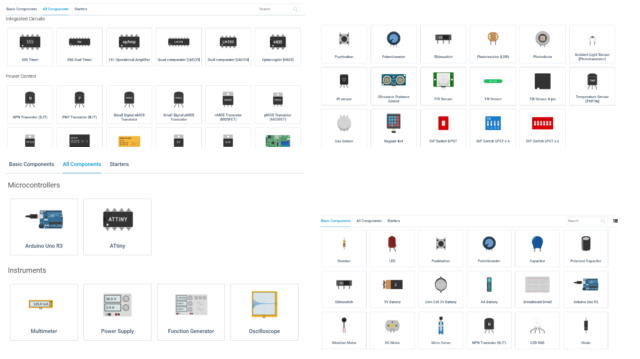
Рис. 9 - Список компонентов
Для работы доступно множество уже готовых элементов (представлены на рисунке 9). Для удобства навигации все элементы разбиты на три группы:
· Basic Components. Основные компоненты.
· Allcomponents. Все доступные компоненты.
· Starters. Готовые предустановленные схемы.

Рис. 10 - Интерфейс программы Tinkercad. Обзор базовых элементов
Стоит уделить внимание третьей группе элементов Starters. Создатели сервиса подготовили несколько готовых схем, которые можно сразу же подгрузить в проект.
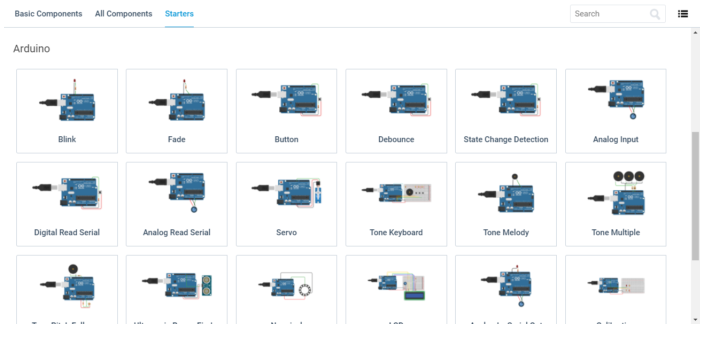
Рис. 11 - Интерфейс программы Tinkercad. Закладка Starters
После нахождения нужной схемы Arduino в списке необходимо нажать левой кнопкой мыши на нее два раза, в результате элементы схемы будут размещены в области редактирования. На рисунке для примера изображена схема трехкнопочного пьезоэлектрического излучателя звука. После ее размещения, на экране будем следующее:

Рис. 12 - Схема трехкнопочного пьезоэлектрический излучателя
Если схема не помещается на экране, возможно выполнить масштабирование (кнопка масштаба на панели инструментов).
Для соединение отдельных элементов между собой с помощью проводов нужно выполнить следующие действия. Наведите курсором мыши на узел (вход или выход) устройства, далее нажмите левую кнопку мыши и доведите линию до узла, с которым хотите соединить, нажатие левой кнопки мыши соединит узлы проводом.

Рис. 13 – Внешний вид Монтаж платы
Углы провода скругляются, есть возможность выравнивать провод по вертикали или горизонтали (появление синих линий подскажет вертикаль и горизонт соответственно). Для отмены установки провода нужно нажать на Esc или мышкой нажать на соответствующую иконку на панели инструментов.
|
|
|
Нажав на компонент, можно отредактировать его свойства.

Рис. 14 - Редактирование свойств компонента
|
|
|


